您好,登錄后才能下訂單哦!
您好,登錄后才能下訂單哦!
Linux系統htop的正確使用方法是什么,很多新手對此不是很清楚,為了幫助大家解決這個難題,下面小編將為大家詳細講解,有這方面需求的人可以來學習下,希望你能有所收獲。
htop常用功能鍵
F1 : 查看htop使用說明 F2 : 設置 F3 : 搜索進程 F4 : 過濾器,按關鍵字搜索 F5 : 顯示樹形結構 F6 : 選擇排序方式 F7 : 減少nice值,這樣就可以提高對應進程的優先級 F8 : 增加nice值,這樣可以降低對應進程的優先級 F9 : 殺掉選中的進程 F10 : 退出htop / : 搜索字符 h : 顯示幫助 l :顯示進程打開的文件: 如果安裝了lsof,按此鍵可以顯示進程所打開的文件 u :顯示所有用戶,并可以選擇某一特定用戶的進程 s : 將調用strace追蹤進程的系統調用 t : 顯示樹形結構 H :顯示/隱藏用戶線程 I :倒轉排序順序 K :顯示/隱藏內核線程 M :按內存占用排序 P :按CPU排序 T :按運行時間排序 上下鍵或PgUP, PgDn : 移動選中進程 左右鍵或Home, End : 移動列表 Space(空格) : 標記/取消標記一個進程。命令可以作用于多個進程,例如 "kill",將應用于所有已標記的進程
htop使用
直接運行htop,如圖顯示:
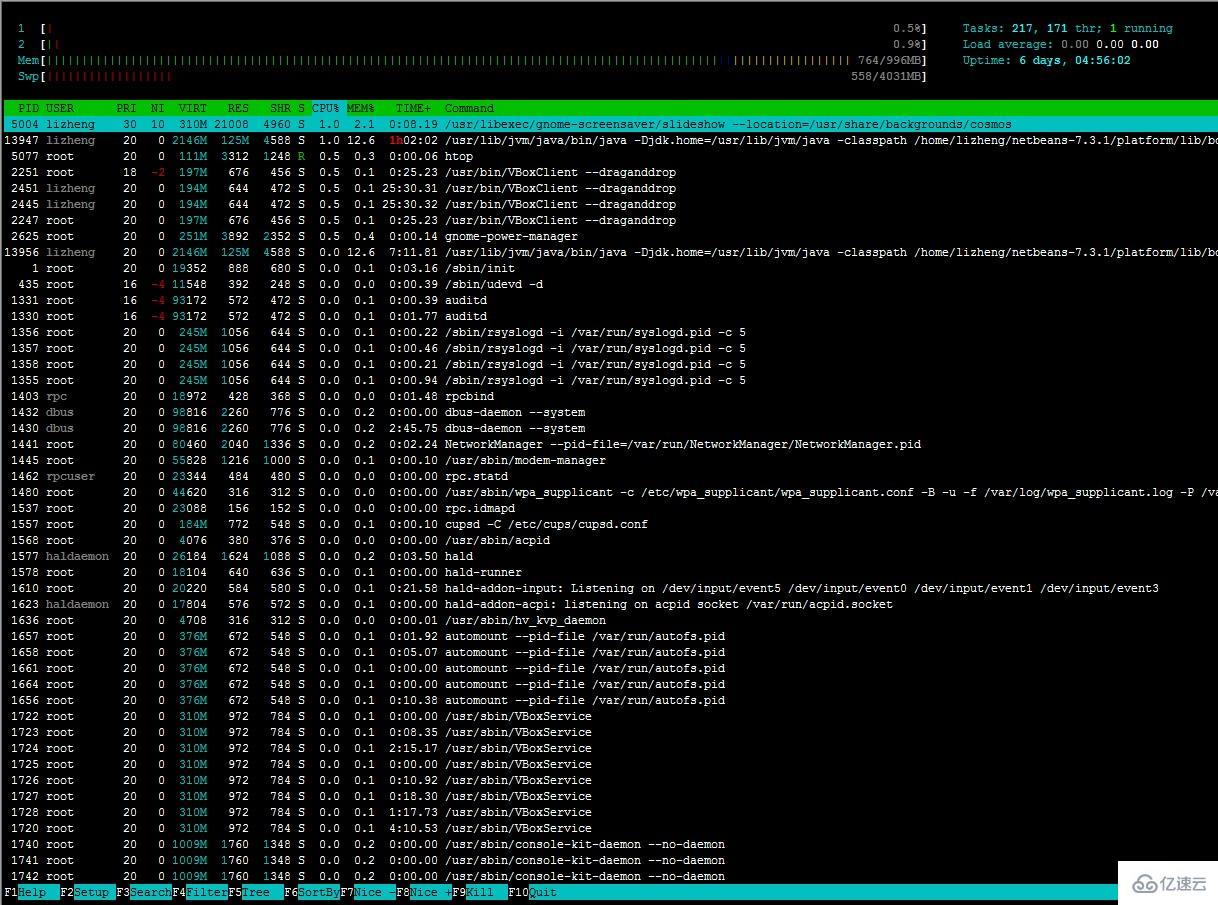
上面左上角顯示CPU、內存、交換區的使用情況,右邊顯示任務、負載、開機時間,下面就是進程實時狀況。 最后一行是F1~F10的功能菜單和對應的字母快捷鍵。
按下F1,會顯示幫助說明:
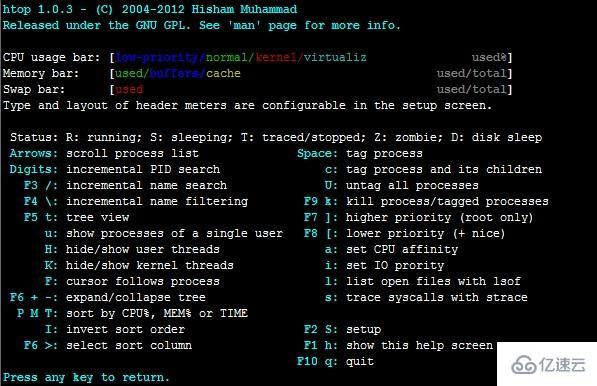
要想進行設置,按下F2:
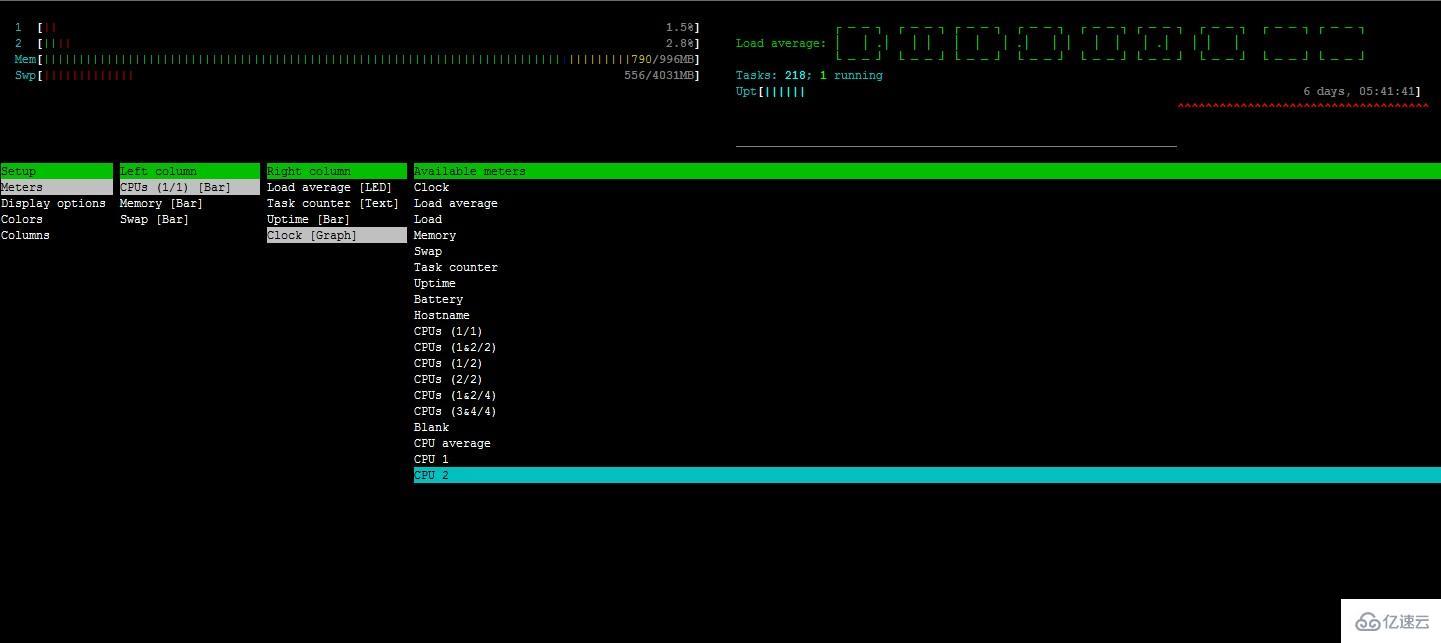
這里要想添加一項顯示條目時,可按F5或F6分別添加到上方的左側或右側,F9可移除等等。每個條目都支持四種顯示方式:Text、Bar、Graph、LED,注意右上角分別顯示了這四種效果。
其他操作基本和在Windows下設置BIOS是一樣的,另外這里都是支持鼠標操作的。
要想顯示進程的樹形結構,可以輸入”t”或按下F5,功能類似于pstree命令。
注意,這里很多操作也都可以通過鼠標來完成。不用不知道,多點幾次就會有新發現。
看完上述內容是否對您有幫助呢?如果還想對相關知識有進一步的了解或閱讀更多相關文章,請關注億速云行業資訊頻道,感謝您對億速云的支持。
免責聲明:本站發布的內容(圖片、視頻和文字)以原創、轉載和分享為主,文章觀點不代表本網站立場,如果涉及侵權請聯系站長郵箱:is@yisu.com進行舉報,并提供相關證據,一經查實,將立刻刪除涉嫌侵權內容。